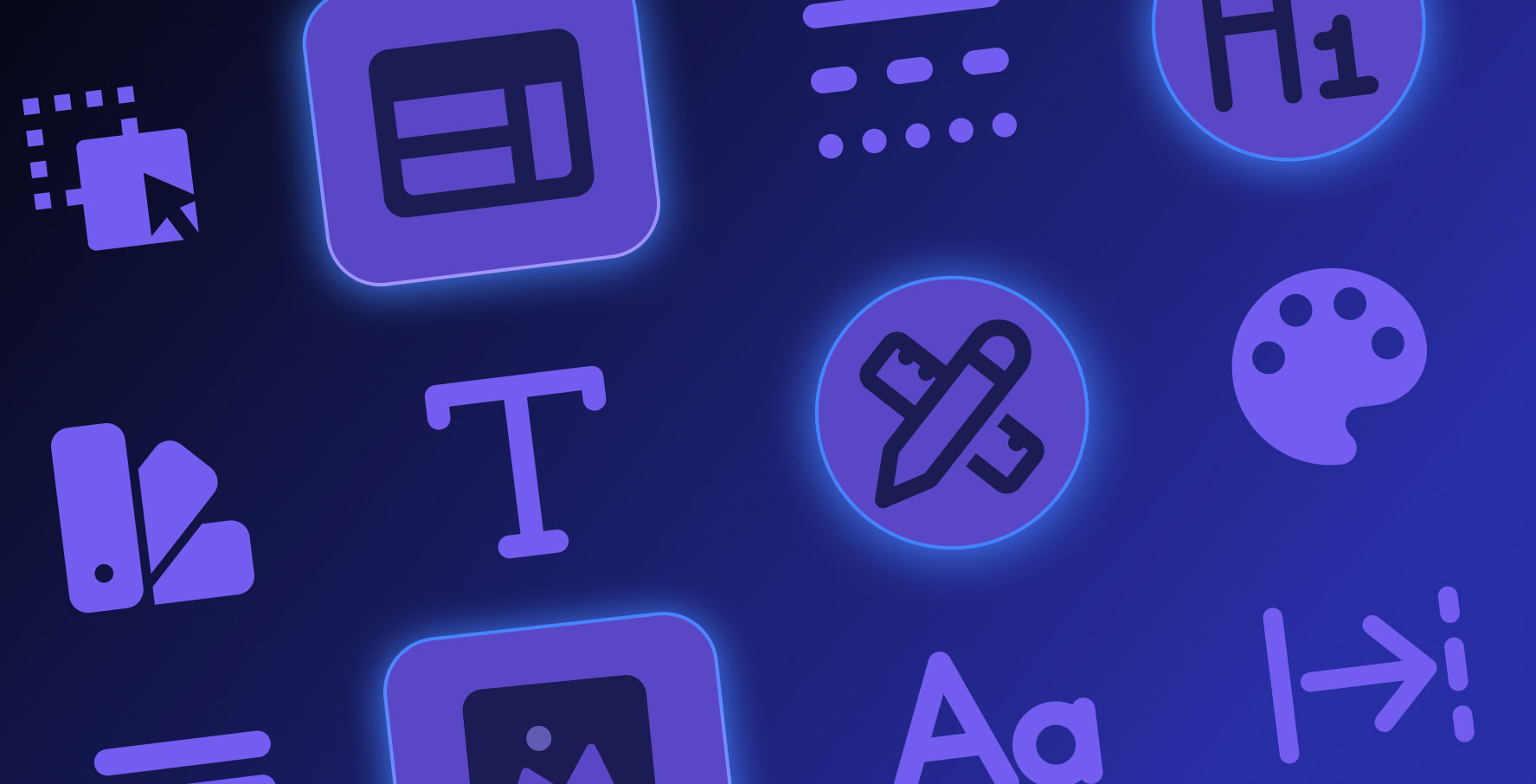Yeni Email Tasarımı
About this lesson
Bu öğrenme içeriğinde Email Builder modülünü kullanarak son kullanıcılar için örnek bir Email tasarımını birlikte hazırlayacağız. Örnek Email tasarımı kapsamında en çok oy alan fikirlerin bilgisini kullanıcılara iletecek bir tasarım hazırlayacağız. Bu süreçte Kuika tarafından sunulan Email şablonlarından birini kullanacağız.
Şimdi Email tasarımımızı hazırlamaya başlayalım.
- Email Builder görünüm modunu açın.
- Yeni bir Email oluşturun.
- Email tasarımı için kullanacağınız şablonu seçin.
- Body sekmesi aracılığıyla gövde rengini değiştirin.
- Şablonda yer alan logoyu uygulama logosu ile değiştirin.
- Otomatik genişliği aktif hale getirin.
- Row’u seçin ve Row’un içerik arka plan rengini değiştirin.
- Email'in başlık metnini seçin.
- İçeriğini ve rengini değiştirin.
- Ardından Email'in içerik metnini güncelleyin.
- Metin boyutunu 22 piksel olarak ayarlayın.
- Row’u seçin, arka plan rengini değiştirin.
- Mail tasarımında yer alan butonu ve buton altındaki görseli kaldırın.
- Mail tasarımına bir Kolon sürükleyin.
- Kolon içerisine bir Text sürükleyin.
- Text’i ortalayın ve @Image isminde parametre yazın.
- Ardından tasarıma bir kolon daha ekleyin ve içerisine bir Text sürükleyin.
- Text içeriğini @Suggestion olarak güncelleyin.
- Mail tasarımında Divider altında yer alan metin içeriğini güncelleyin.
- Devamında Footer’da yer alan sosyal medya linklerini güncelleyin.
- Son olarak en altta yer alan Text’i düzenleyin.
- Update butonuna tıklayarak tasarımınızı kaydedin.
Böylece örnek bir E-mail tasarımını beraber hazırladık. Benzer bir süreci diğer ihtiyaçlarınız doğrultusunda yürüterek gerçekleştirebilirsiniz.
Heading 1
Heading 2
Heading 3
Heading 4
Heading 5
Heading 6
Lorem ipsum dolor sit amet, consectetur adipiscing elit, sed do eiusmod tempor incididunt ut labore et dolore magna aliqua. Ut enim ad minim veniam, quis nostrud exercitation ullamco laboris nisi ut aliquip ex ea commodo consequat. Duis aute irure dolor in reprehenderit in voluptate velit esse cillum dolore eu fugiat nulla pariatur.
Block quote
Ordered list
- Item 1
- Item 2
- Item 3
Unordered list
- Item A
- Item B
- Item C
Bold text
Emphasis
Superscript
Subscript
Bu öğrenme içeriğinde Email Builder modülünü kullanarak son kullanıcılar için örnek bir Email tasarımını birlikte hazırlayacağız. Örnek Email tasarımı kapsamında en çok oy alan fikirlerin bilgisini kullanıcılara iletecek bir tasarım hazırlayacağız. Bu süreçte Kuika tarafından sunulan Email şablonlarından birini kullanacağız.
Şimdi Email tasarımımızı hazırlamaya başlayalım.
- Email Builder görünüm modunu açın.
- Yeni bir Email oluşturun.
- Email tasarımı için kullanacağınız şablonu seçin.
- Body sekmesi aracılığıyla gövde rengini değiştirin.
- Şablonda yer alan logoyu uygulama logosu ile değiştirin.
- Otomatik genişliği aktif hale getirin.
- Row’u seçin ve Row’un içerik arka plan rengini değiştirin.
- Email'in başlık metnini seçin.
- İçeriğini ve rengini değiştirin.
- Ardından Email'in içerik metnini güncelleyin.
- Metin boyutunu 22 piksel olarak ayarlayın.
- Row’u seçin, arka plan rengini değiştirin.
- Mail tasarımında yer alan butonu ve buton altındaki görseli kaldırın.
- Mail tasarımına bir Kolon sürükleyin.
- Kolon içerisine bir Text sürükleyin.
- Text’i ortalayın ve @Image isminde parametre yazın.
- Ardından tasarıma bir kolon daha ekleyin ve içerisine bir Text sürükleyin.
- Text içeriğini @Suggestion olarak güncelleyin.
- Mail tasarımında Divider altında yer alan metin içeriğini güncelleyin.
- Devamında Footer’da yer alan sosyal medya linklerini güncelleyin.
- Son olarak en altta yer alan Text’i düzenleyin.
- Update butonuna tıklayarak tasarımınızı kaydedin.
Böylece örnek bir E-mail tasarımını beraber hazırladık. Benzer bir süreci diğer ihtiyaçlarınız doğrultusunda yürüterek gerçekleştirebilirsiniz.
Bu öğrenme içeriğinde Email Builder modülünü kullanarak son kullanıcılar için örnek bir Email tasarımını birlikte hazırlayacağız. Örnek Email tasarımı kapsamında en çok oy alan fikirlerin bilgisini kullanıcılara iletecek bir tasarım hazırlayacağız. Bu süreçte Kuika tarafından sunulan Email şablonlarından birini kullanacağız.
Şimdi Email tasarımımızı hazırlamaya başlayalım.
- Email Builder görünüm modunu açın.
- Yeni bir Email oluşturun.
- Email tasarımı için kullanacağınız şablonu seçin.
- Body sekmesi aracılığıyla gövde rengini değiştirin.
- Şablonda yer alan logoyu uygulama logosu ile değiştirin.
- Otomatik genişliği aktif hale getirin.
- Row’u seçin ve Row’un içerik arka plan rengini değiştirin.
- Email'in başlık metnini seçin.
- İçeriğini ve rengini değiştirin.
- Ardından Email'in içerik metnini güncelleyin.
- Metin boyutunu 22 piksel olarak ayarlayın.
- Row’u seçin, arka plan rengini değiştirin.
- Mail tasarımında yer alan butonu ve buton altındaki görseli kaldırın.
- Mail tasarımına bir Kolon sürükleyin.
- Kolon içerisine bir Text sürükleyin.
- Text’i ortalayın ve @Image isminde parametre yazın.
- Ardından tasarıma bir kolon daha ekleyin ve içerisine bir Text sürükleyin.
- Text içeriğini @Suggestion olarak güncelleyin.
- Mail tasarımında Divider altında yer alan metin içeriğini güncelleyin.
- Devamında Footer’da yer alan sosyal medya linklerini güncelleyin.
- Son olarak en altta yer alan Text’i düzenleyin.
- Update butonuna tıklayarak tasarımınızı kaydedin.
Böylece örnek bir E-mail tasarımını beraber hazırladık. Benzer bir süreci diğer ihtiyaçlarınız doğrultusunda yürüterek gerçekleştirebilirsiniz.

Dosyalar

Kaynaklar

Sözlük